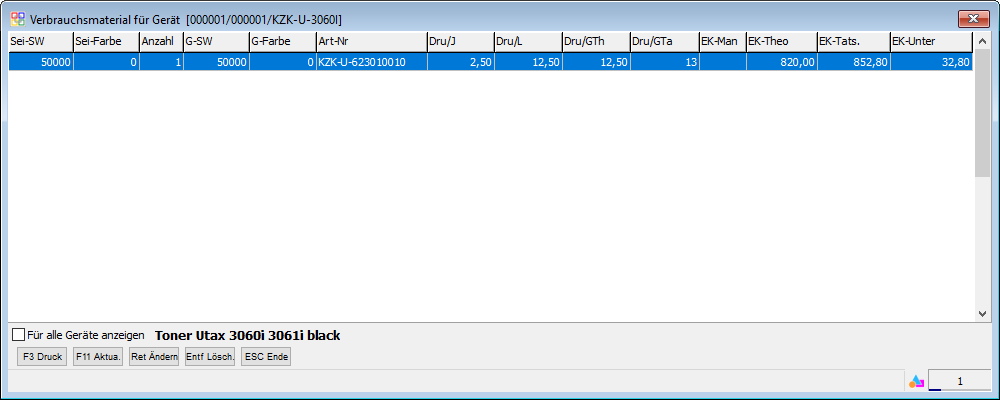OBS/Stammdaten/Verträge/Click-Kalkulation: Unterschied zwischen den Versionen
Hubert (Diskussion | Beiträge) |
Hubert (Diskussion | Beiträge) |
||
| Zeile 29: | Zeile 29: | ||
Wenn Sie Einträge bearbeiten oder neue Einträge anlegen möchten, wird dieses Fenster geöffnet. <br/> | Wenn Sie Einträge bearbeiten oder neue Einträge anlegen möchten, wird dieses Fenster geöffnet. <br/> | ||
Eine umfassende Erklärung der Felder und der Kalkulationen der Werte finden Sie am Ende dieser Seite.<br/> | Eine umfassende Erklärung der Felder und der Kalkulationen der Werte finden Sie am Ende dieser Seite.<br/> | ||
[[OBS/Stammdaten/Verträge/Click-Kalkulation#Click-Kalkulation_für_das_Gerät|Click-Kalkulation für das_Gerät]] | |||
[[Datei:Geräte Maske Click-Kalkulation.png]]<br/><br/> | [[Datei:Geräte Maske Click-Kalkulation.png]]<br/><br/> | ||
Version vom 20. September 2019, 11:57 Uhr
- Artikel
- Beispiel: Anlegen eines Artikels
- Anleitung für den Etikettendruck
- Brutto und Nettopreise in OBS
- Artikel Preispflege
- Tasten und Schaltflächen
- Weitere Funktionen Schaltfläche
- Eingabemaske
- Registerkarte: Allgemeine Artikelstammda
- Registerkarte: Umsatzstatistiken + Anderes
- Multisteuer
- Registerkarte: Langtext
- Registerkarte: Shop (xtcModified Shop)
- F5 EAN
- F6 Personenbezogene Preise
- F7 Kalkulation
- F8 EAN-Verwaltung
- F9 VK - Preise 1-9
- F10 EK Lieferanten für Artikel/
- Artikel / Lieferanten Einstellung
- Periodenumsatz
- Tasten und Schaltflächen
- Eingabemaske
- A Shop-Stammdaten
- C Personen übertragen
- D Kataloge verwalten
- E Kategorien verwalten
- F Preislisten-Update
- G Bestellungen abholen
- H Verfügbarkeit übertragen
- I Merkliste übertragen
- V Varianten übertragen
- W Artikelvarianten übertragen
- X Protokoll
- Y leere Passworte füllen
- Z Update-Informationen zurücksetzen
- A Shop-Stammdaten
- B Datenbankzugang
- C Personen übertragen
- D Preise aktualisieren
- E eigene Artikel übertragen
- F Preislisten verwalten
- G Warengruppen verwalten
- H Bestellvorlagen übertragen
- Y leere Passworte füllen
- Z FTP-Protokoll
- A Shop-Stammdaten
- B Datenbankzugang
- C Personen übertragen
- D Preise aktualisieren
- E eigene Artikel übertragen
- F Preislisten verwalten
- G Warengruppen verwalten
- H Bestellvorlagen übertragen
- I Kundengruppen
- K Zugang für Bildübertragung
- Y leere Passworte füllen
- Z FTP-Protokoll
- Tasten und Schaltflächen
- Eingabemaske
- Registerkarte: 1 Vertrag
- Registerkarte: 2 Druckabrechnung
- Registerkarte: 3 Text Pauschale
- Registerkarte: 4 Text Druckabrechnung
- Registerkarte: 5 Text Zählerstandabfrage
- Registerkarte: 6 Zusatzkosten
- Weitere
- Tasten und Schaltflächen
- F10 Weitere Funktionen
- Eingabemaske
- Mail-Regeln
- Liste
- Eingabemaske
- Marketing
- Aufgaben-Gruppen
- Wiederkehrende Aufgaben
- Geteilte Aufgaben
- Termine
- Termine
- neuen Termin erstellen/Termin bearbeiten
- neuen Langzeittermin erstellen/Langzeittermin bearbeiten
- Geburtstag
- Geteilte Termine
- Technikersteuerung
- Tasten und Schaltflächen
Die Click-Kalkulation ist ein kostenpflichtiges Zusatzmodul, welches Sie, nach der Aktivierung, in den weiteren Funktionen von Verträgen aufrufen können.
Sie ermöglicht es die monatlich zu zahlende Rate eines Kopiervertrags einfach zu errechnen und so schnell ein Angebot vorbereiten zu können.
Hierbei basiert die Kalkulation auf der Anzahl der zu druckenden Seiten, der Druckerkosten und sonstiger anfallender Kosten wie die der Technik.
Um dies einfacher zu machen ist es außerdem möglich Vorlagen zu erstellen, welche dann nur noch mit wenigen Eingaben für einen entsprechenden Vertrag angepasst werden müssen.
Click Stammdaten
Nach Aufrufen der Option "N4 - Click-Kalkulation" in den weiteren Funktionen von Verträgen öffnet sich eine Liste mit allen Stammdaten der Click-Kalkulation.
In dem sich öffnenden Fenster sehen Sie eine Liste der erstellten Kalkulationen.
Es ist möglich schnell wichtige Daten wie die zu zahlende Rate, die Laufzeit und die Leasingrate zu überblicken.
Hier haben Sie außerdem die Möglichkeit Einträge zu bearbeiten, hinzuzufügen oder zu löschen.
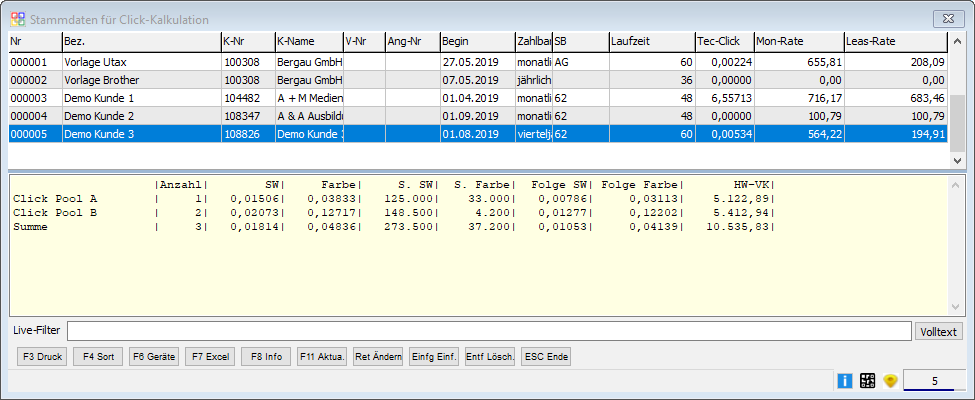
Sollten Sie einen Eintrag bearbeiten oder einen neuen Eintrag hinzufügen, wird Ihnen dieses Fenster geöffnet.

F6 Geräte
In dieser Liste werden alle Geräte aufgelistet, welche Sie der ausgewählten Click-Kalkulation hinterlegt haben.
Sie können die Eingetragenen Geräte bearbeiten, löschen oder weitere einfügen.
Einfügen:
Ist beim Artikel eine Stückliste/Verbrauchsmaterial hinterlegt, so werden diese Artikel für die Kalkulation automatisch übernommen.
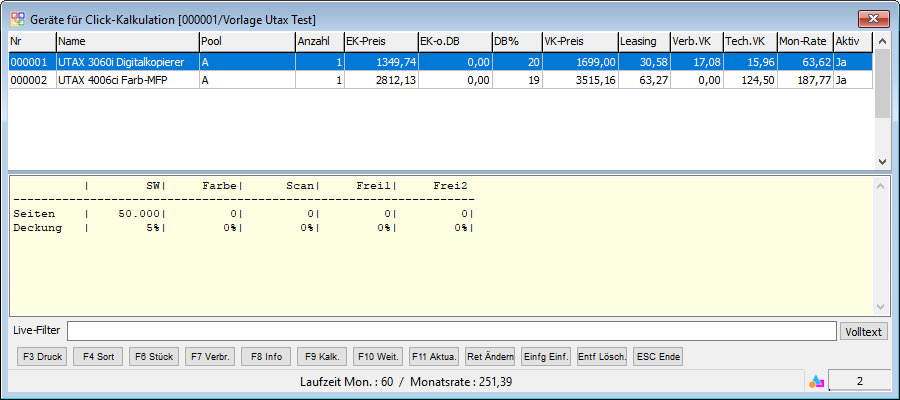
Wenn Sie Einträge bearbeiten oder neue Einträge anlegen möchten, wird dieses Fenster geöffnet.
Eine umfassende Erklärung der Felder und der Kalkulationen der Werte finden Sie am Ende dieser Seite.
Click-Kalkulation für das_Gerät
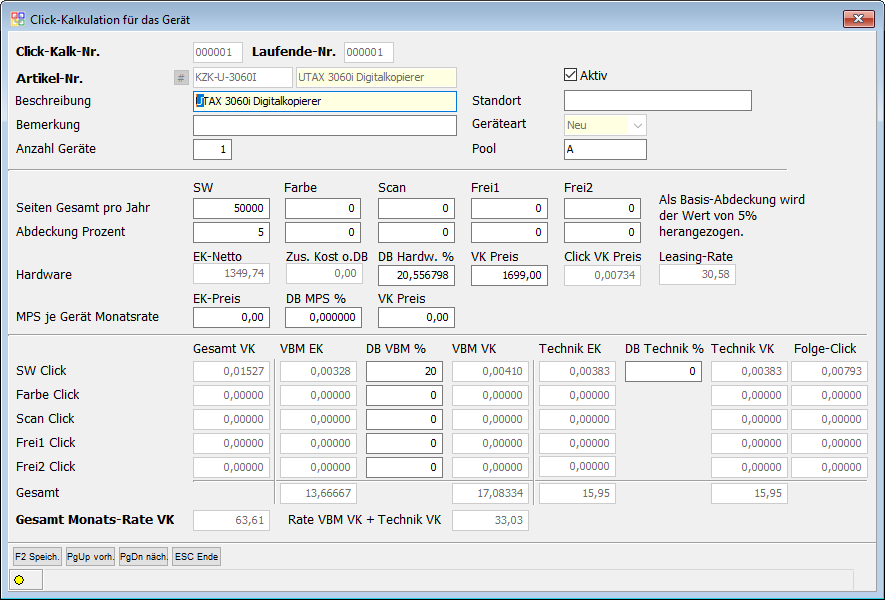
Bei den weiteren Funktionen haben Sie folgende Optionen:
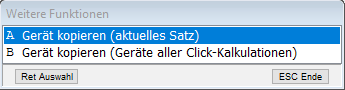
Mit diesen Optionen können Sie die eingetragenen Geräte kopieren. Beim Kopieren wird dabei Stückliste, Verbrauchsmaterial und die Kalkulationsdaten mit kopiert.
F6 Stückliste
Die Stückliste listet die einzelnen Bestandteile eines Geräts.
Hierzu zählen das Gerät selbst, sowie Toner und weitere Module die dazugehören.
Hier lassen Sich die jeweiligen Stücke mit ihren wichtigsten Informationen einsehen und bearbeiten.
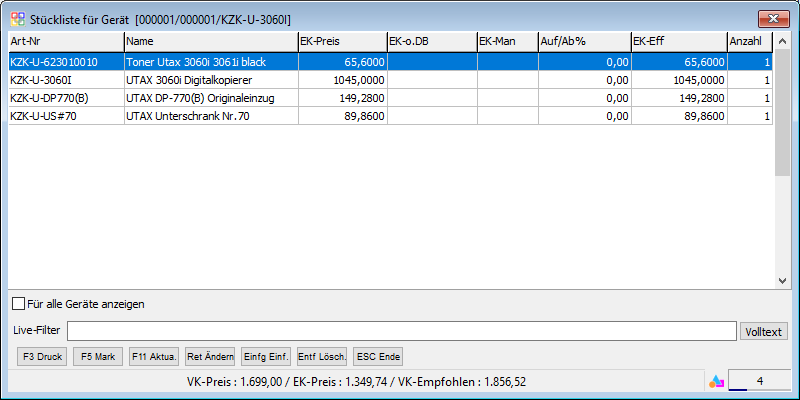
Beim Einfügen oder Ändern von Stücklisten-Artikeln können die Übernommenen Werte aus dem Artikelstamm geändert werden.
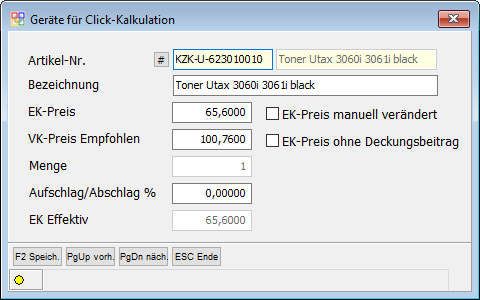
Checkbox EK-Preis ohne Deckungsbeitrag
Dieser Artikel wird ohne Deckungsbeitrag zum VK berechnet. Sinnvoll für Urheberrechtsabgaben, Installationspauschalen usw.
Aufschlag/Abschlag % auf EK-Preis ergeben den EK-Effektiv. Der EK-Preis Effektiv wird zur weiteren Berechnung herangezogen.
F7 Verbrauchsmaterial
Hier können Sie die Verbrauchsmaterialien der Geräte pflegen.
| Feldname | Kalkulations-/Feldbeschreibung |
|---|---|
| Sei-SW | Anzahl Seiten in Schwarz/Weiß |
| Sei-Farbe | Anzahl Seiten in Farbe |
| Anzahl | Anzahl des Geräts |
| G-SW | Gesamt Anzahl der Seiten in Schwarz/Weiß von allen Geräten |
| G-Farbe | Gesamt Anzahl der Seiten in Farbe von allen Geräten |
| Art-Nr. | Artikel Nummer des Geräts |
| Dru/J | Anzahl je Drucker pro Jahr
Bei SW Toner werden Seiten Farbe + Seiten SW für die Kalkulation herangezogen Gesamtseiten pro Jahr für Farbe +SW / Tonerlaufzeit Beispiel: (4200+28500) / 4000 = 8,18 Bei Farb Toner werden nur Seiten Farbe für die Kalkulation herangezogen Gesamtseiten pro Jahr für Farbe / Tonerlaufzeit Beispiel: (4200) / 3500 = 1,2 |
| Dru/L | Anzahl je Drucker pro Laufzeit
SW (4200+28500) / 4000/12 Mon*60 Mon = 40,88 Beispiel: Farbe (4200) / 3500/12 Mon*60 Mon = 6,0 |
| Dru/GTh | Drucker pro Laufzeit x Anzahl |
| Dru/GTa | Manuell abgeänderter Wert von Gth (Ganzzahlig) |
| EK-Man | (Ja/Nein) EK-Preis wurde in Kalkulations-Liste Manuell abgeändert |
| EK-Theo | EK-Wert theoretisch
Dru/Gth x EK-Preis (Kalkulatorische Tonerkosten für die gesamte Laufzeit) Beispiel: 40,88 x 48,00€ = 1962,00€ |
| EK-Tats. | EK-Wert tatsächlich
Dru/Gta x EK-Preis Beispiel: 42,00 x 48,00€ = 2016,00€ |
| EK-Unter | EK-Wert Unterdeckung
Dru/Gta - Dru/Gth
Beispiel: 2016,00€ - 1962,00€ = 54,00€ |
Dru/GTa Manuell auf 42€ abgeändert
Die Theoretischen Angaben des Herstellers können hiermit beeinflusst werden. Umgerechnet ist tatsächliche Druckleitung 3893 Kopien Beispiel: Anzahl Drucke Gesamtlaufzeit = (4200+28500)*5 Jahre / 42 = 3893 Kopien
Dies kann so pro Drucker und Toner definiert werden. (Diese Angaben gehen nicht in die Click-Kalkulation ein, und sind nur Informative Angaben)
Wofür ist das Wichtig ?
Fallen während der Gesamten Laufzeit angefangene Toner an (SW oder Farbe) die nicht voll berechnet werden, ergeben sich Unterdeckungen (Diese müssen manuell über den DB VBM% berücksichtigt werden)
F8 Kalkulationsbasis
Hier können Sie die Kalkulationsbasis der Geräte pflegen.
Sie zeigt die zugehörigen Artikel, deren Preisart und die damit enstehenden Kosten.
Die automatisch übernommenen Artikel des Verbrauchsmaterials/Technik können hier verändert werden, oder hinzugefügt werden.
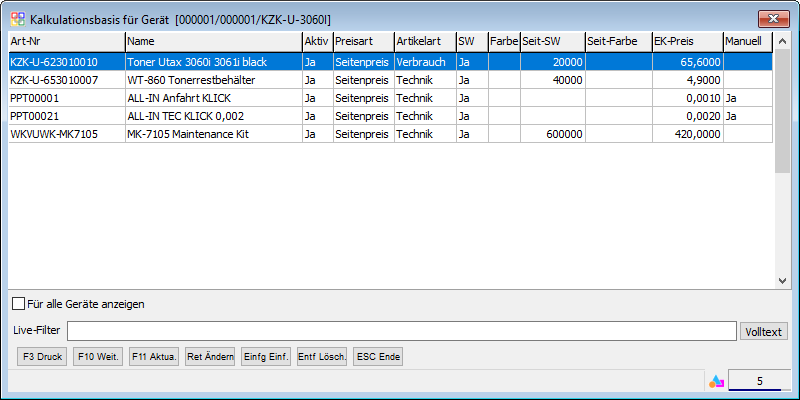
Ändern und Einfügen von Kalkulations-Material
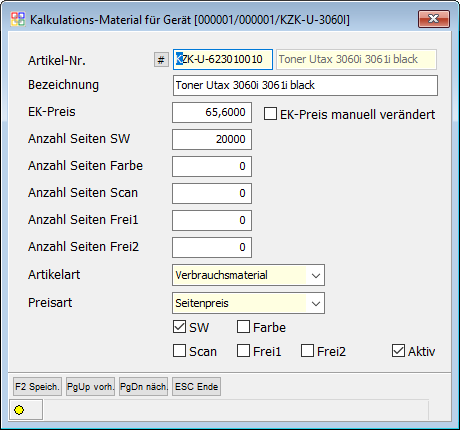
Bei Farbgeräten muss bei Toner Schwarz (SW) immer die Check-Box SW und Farbe angewählt werden. (Jede Farbkopie hat auch einen Schwarzanteil)
Artikelart: Diese Auswahlbox entscheidet ob dieser Artikel zum Verbrauchsmaterial -EK oder zum Technik EK gehört.
Preisart: Immer Seitenpreis verwenden. Diese Feld wird für zukünftige Änderungen benutzt!
Die Checkbox EK-Manuell wird automatisch gesetzt wenn der EK-Preis manuell geändert wird.
In diesem Beispiel werden auch Techniker Anfahrtkosten als Click (0,001€ Seitenpreis) und der Techniker Einsatz als Click (0,011€ Seitenpreis) verwendet.
Beispiel:
„Kalkulatorisch“ fallen pro 100000 Seiten Jährlich 1100,00 Euro Techniker-Kosten in diesem Beispiel an.
F10 Geräteliste Weitere Funktionen
Mit diesen Optionen können Sie die eingetragenen Geräte kopieren. Beim Kopieren werden dabei Stückliste, Verbrauchsmaterial und die Kalkulationsdaten mit kopiert.
Wählen sie die Option B, können sie ein Gerät allen bisher angelegten Geräte duplizieren.
F7 Excel
Diese Option erlaubt es die gesamten Daten der momentan fokussierten Kalkulation in einer Excel-Tabelle im XLSX-Format auszugeben.
Hierbei werden die Daten auf "Sheets" oder Seiten innerhalb der Excel-Tabelle aufgeteilt. Die erste Seite beinhaltet die grundlegenden Daten des Vertrages während die fortlaufenden Seiten die Daten der mit der Kalkulation verbunden Geräte sowie deren jeweilige Stückliste, Verbrauchsmaterial und Kalkulationsbasis beinhalten.
Click-Kalkulation für das Gerät
| Feldname | Kalkulations-/Feldbeschreibung |
|---|---|
| Aktiv | Nur aktive Geräte werden im Click Vertrag berücksichtigt |
| Bemerkung | Bitte Tragen sie in die Bemerkung eine Hinweis auf einen Vorvertrag ein |
| Anzahl Geräte | Die Anzahl der Geräte hat Einfluss auf die Anzahl in der Stückliste und auf die Gesamt-VK Monatsrate. Dadurch ändert sich der Gesamt Hardware Preis und es muss eventuell ein anderer Leasing Satz zugrunde gelegt werden. |
| Geräteart | Neu Gerät ist in Stückliste vorhanden
Vorhanden Gerät ist nicht in Stückliste vorhanden Bestehendes Gerät wird in Vertrag übernommen Eventuell Restwert in Stückliste eintragen |
| Pool | Zusammenstellung von Geräten zu Pool´s, werden in der Stammdatenliste mit
summierten Werten dargestellt. |
| Seiten Gesamt pro Jahr | Für SW,Farbe,Scan und 2 Weiteren Seitenzahlen können hier die vereinbarten Seiten für die Anzahl Geräte eingetragen werden. Frei1 könnte z.B. für Anzahl Kopien A3 genutzt werden. |
| Abdeckung in Prozent | Als Basis Abdeckung werden automatisch 5% eingetragen. Höhere Werte werden wie folgt zur weiteren Berechnung herangezogen.
Beispiel Abdeckung = 20% ergibt einen Faktor von 4 mit dem der Aufwand für das Verbrauchsmaterial (VBM) multipliziert wird. |
| Hardware | Beispiel |
| EK-Netto | Der EK-Netto Preis ist die Summe aller EK-Preise mit Deckungsbeitrag aus der Stückliste |
| Zus.Kost o.DB | Der EK-Netto Preis ist die Summe aller EK-Preise ohne Deckungsbeitrag aus der Stückliste z.B. Urheberrechtsabgaben, Installationspauschalen |
| DB Hardw. % | Der Deckungsbeitrag Hardware wird wie folgt angewendet
((VK-Preis-Zus.Kost o.DB) - EK-Netto) / (VK-Preis-Zus.Kost o.DB) * 100 Beim Verlassen des DB Hardw. % wird VK-Preis neu ermittelt |
| Zus.Kost o.DB | Der EK-Netto Preis ist die Summe aller EK-Preise ohne Deckungsbeitrag aus der Stückliste z.B. Urheberrechtsabgaben, Installationspauschalen |
| DB Hardw. % | Der Deckungsbeitrag Hardware wird wie folgt angewendet
((VK-Preis-Zus.Kost o.DB) - EK-Netto) / (VK-Preis-Zus.Kost o.DB) * 100 Beim Verlassen des DB Hardw. % wird VK-Preis neu ermittelt |
| VK-Preis | (EK-Netto / ((100 – DB Hardw.%) / 100)) + Zus.Kost o.DB
Beim Verlassen des VK-Preis wird DB Hardw.% neu ermittelt |
| Click VK Preis | Leasing Rate / (Seiten SW + Seiten Farbe) / 12
Scan, Frei1 und Frei 2 werden nicht berücksichtigt! |
| Leasing Rate | Leasing Satz% wird aus den Vertragsstammdaten gezogen
Leasing Rate = VK Preis * Leasing Satz% / 100 |
| MPS je Gerät Monatsrate (Managed Print Services) | z.B. Software zur automatischen Ermittlung der Zählerstände
Beispiel FM-Audit / docuForm / OBS MPS |
| EK-Preis | Monatsrate Kosten für MPS für die Geräte |
| DB MPS% | Beim Verlassen des DB MPS% wird VK-Preis (MPS) neu ermittelt |
| VK Preis | Beim Verlassen des VK-Preis wird DB MPS% neu ermittelt
Der VK Preis (MPS) fliest in die Gesamt Monats-Rate VK ein |
| SW-Click | |
| Gesamt VK | Gesamt VK = Click VK Preis + VBM VK + Technik VK |
| VBM EK | Summe aller Verbrauchsmaterialien bezogen auf den EK Seitenpreis gerundet auf 5 Stellen
Beispiel für ein Verbrauchsmaterial: Toner Utax Black EK = 53,36 für 25000 Seitenpreis EK Seitenpreis = 56,36 / 25000 = 0,00213 |
| DB VBM % | Deckungsbeitrag für VBM EK |
| VBM VK | ist der VBM EK + Deckungsbeitrag |
| Technik EK | Summe aller Artikel für Technik bezogen auf den Technik EK Seitenpreis gerundet auf 5 Stellen
In der Praxis (unseren Beispielen) kann auch ein All In Techniker Click mit z.B. 0,002€ pro Seite im Kalkulationsmaterial definiert werden (ohne Seitenanzahl) |
| DB Technik % | Deckungsbeitrag für Technik EK |
| Technik VK | ist der Technik EK + Deckungsbeitrag |
| Folge Click | Folge Click = VBM VK + Technik VK |
| Farbe-Click | Verhält sich wie SW-Click
Wichtig dabei ist das Verbrauchsmaterial SW auch berücksichtigt wird wenn das Kennzeichen gesetzt ist. (Eine Farbkopie kann auch eine SW Kopie mit berücksichtigen) |
| SCAN-Click/Frei1-Click/Frei2-Click | Verhält sich wie SW-Click mit der Ausnahme das beim Gesamt VK der Click VK Preis nicht berücksichtigt wird. |
| Gesamt | |
| VBM EK | VBM EK =Summe VBM EK * Seiten Gesamt pro Jahr / 12 |
| VBM VK | VBM VK =Summe VBM VK * Seiten Gesamt pro Jahr / 12 |
| Technik EK | Summe Technik EK * Seiten Gesamt pro Jahr / 12 |
| Technik VK | Summe Technik VK * Seiten Gesamt pro Jahr / 12 |
| Rate VBM VK + Technik VK | Gesamt VBM VK + Gesamt Technik VK |
| Gesamt Monatsrate VK | (Rate VBM VK + Technik VK) + Leasing Rate +
(MPS Geräte Monatsrate * Anzahl Geräte) |